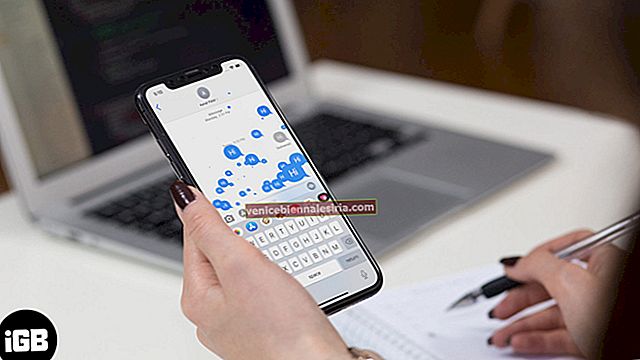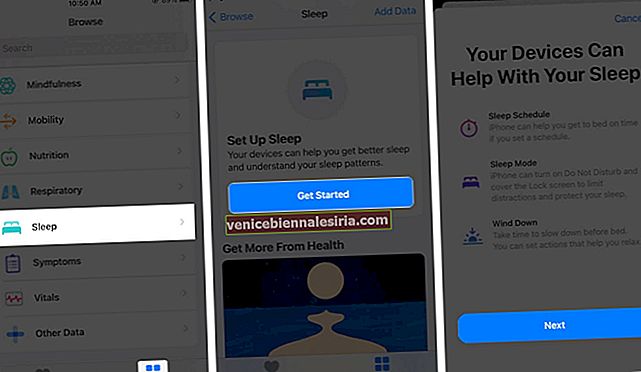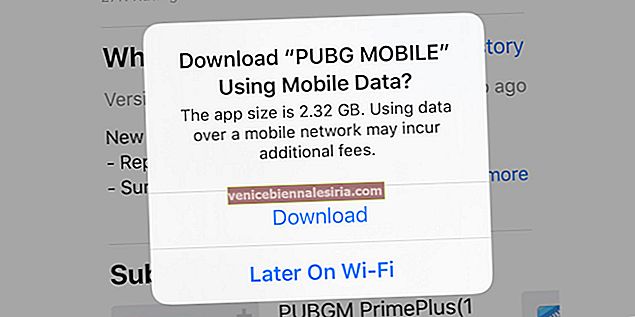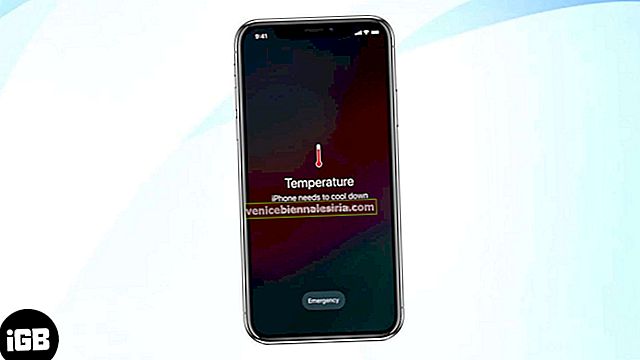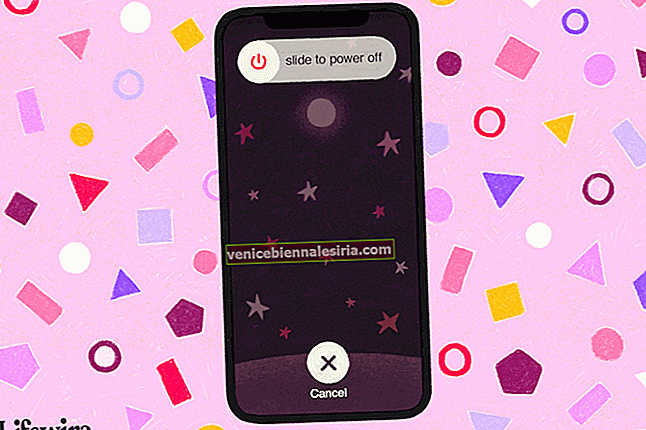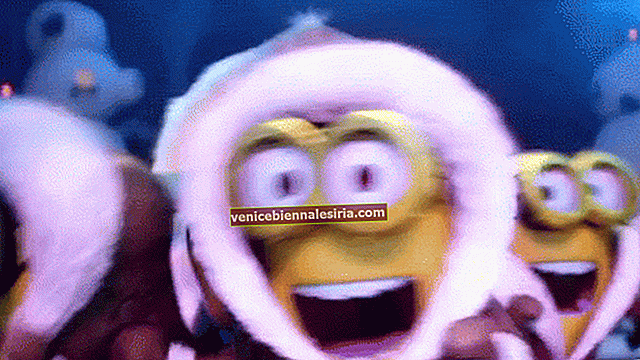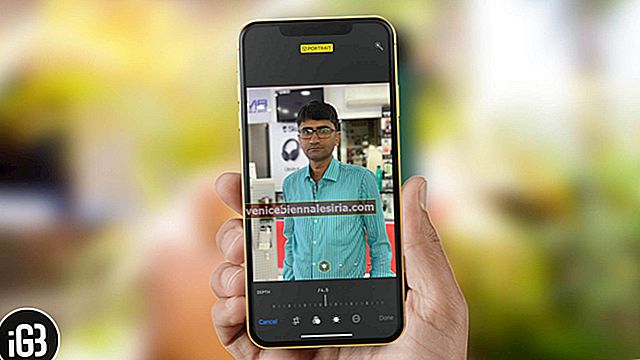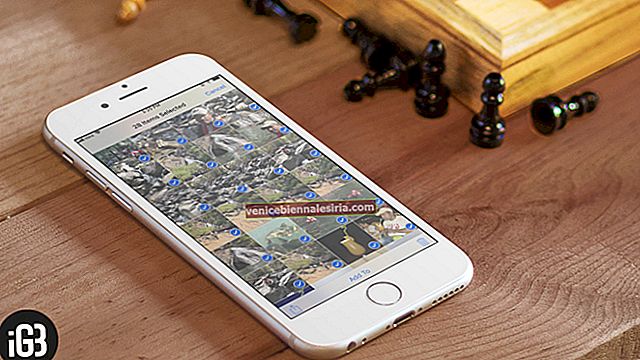Yeni Apple TV'de ekran görüntüsü almak o kadar basit değil. Eh, en azından bir tane almak mümkün çünkü Apple TV'nin önceki sürümü bunu desteklemiyordu bile. Apple TV 3'ün ekran görüntüsü alma işlevi yoktu.
Apple sayesinde, en son Apple TV 4 ekran görüntüsü almayı destekliyor. Daha önce de belirtildiği gibi, Apple TV 4'te ekran görüntüsü almak o kadar da kolay değildir. Bir Mac'e ve USB Type-C - USB Type-A kablosuna ihtiyacınız olacak. Apple TV4'te ekran görüntüsü almanın iki farklı yolu vardır: Xcode kullanarak ve Xcode kullanmadan. Her iki yolu da kontrol edelim.
Xcode Kullanarak Apple TV'de Ekran Görüntüsü Alma
Aşama 1. İlk ve en önemli adım Xcode'u Mac'inize yüklemektir.
Adım 2. Apple TV'nizi televizyona bağlayın.
Aşama 3. Şimdi Mac'inizi USB tip C - USB A tipi kablo kullanarak Apple TV'ye bağlayın.
4. Adım. Mac'inizde Xcode'u açın .
Adım 5. Xcode'da, Windows menüsünü tıklayın .
6. Adım. Şimdi Cihazlar'a tıklayın ve cihaz listesinden Apple TV'yi seçin.
7. Adım. Şimdi Ekran Görüntüsü Al'a tıklayın .
Voila! Az önce çektiğiniz ekran görüntüsü Mac'inizde masaüstü klasörüne kaydedilecektir. Varsayılan olarak, ekran görüntünüzün çözünürlüğü 1920 × 1080 olacaktır; ekranınızda ayarladığınız çözünürlük ne olursa olsun.
Apple TV'de Xcode Olmadan Ekran Görüntüsü Alma
Bu işlem, video kaydı için ve Apple TV4'ten ekran görüntüsü almak için aynı kalacaktır. Bu işlem, Mac'in yerel QuickTime uygulamasını kullanır.
Aşama 1. Mac'inizde QuickTime oynatıcısını açın .
Adım 2. USB-C - USB kablosunu kullanarak TV'nizi Mac'inize bağlayın .
Aşama 3. Mac'inizde QuickTime oynatıcısında, Dosya menüsüne gidin ve Yeni Film Kaydı'nı seçin .
4. Adım. Tıklayın “V” gri ve kırmızı kayıt düğmesine yakınında bulunan simgeye.
Adım 5. Kullanılabilir seçenekler listesinden, her ikisi için de Apple TV'yi seçin: Kamera ve Mikrofon .
6. Adım. Artık Apple TV beslemenizi Mac ekranınızda göreceksiniz.
7. Adım. Video kaydını başlatmak için kayıt düğmesine tıklayın .
8. Adım. Ekran görüntüsünü çekmek için basın Command-Shift-4 , daha sonra vurmak boşluk çubuğuna . Bu, imlecinizi kamera simgesine çevirene kadar.
9. Adım. Başlık çubuğu ve kayıt arayüzü kaybolana kadar imlecinizi pencerenin üzerine getirin.
Adım # 10. Şimdi bir ekran görüntüsü almak için izleme dörtgenini veya fareyi tıklayın .
Bu kadar.
Apple TV ekran görüntülerinizi bizimle sosyal medya sayfalarımızda (Facebook, Twitter ve Google Plus) veya aşağıda verilen yorum kutusunda paylaşın.